Kung ganahan ka na sa Shortcuts app ug ganahan ka mugamit ug mga shortcut nga imong gi-download sa gawas sa opisyal nga gallery, basin makasugat kag gamay nga problema sa iOS 13. Kung sulayan nimo ang pag-install sa usa ka shortcut gikan sa usa ka wala mapamatud-an nga gigikanan, ang aplikasyon awtomatiko nga babagan ang pag-install. Bisan pa, ang pag-instalar sa mga shortcut gikan sa wala mapamatud-an nga mga gigikanan mahimong tugutan. Kung buhaton nimo kini, makakita ka lang usa ka pasidaan nga nag-install ka usa ka shortcut gikan sa wala mapamatud-an nga gigikanan, apan mahimo nimo kini ma-install pagkahuman makumpirma ang pasidaan. Busa unsaon paghimo sa pag-instalar sa mga shortcut gikan sa wala mapamatud-an nga mga tinubdan sa iOS 13? Mao kana ang atong tan-awon sa kini nga panudlo.
Mahimo nga interes nimo

Giunsa pagtugot ang pag-install sa mga shortcut gikan sa wala mapamatud-an nga mga gigikanan sa iOS 13
Sa imong iPhone o iPad, diin imong na-install ang iOS 13, ie iPadOS 13, ablihi ang lumad nga aplikasyon Mga setting. Kung nahuman na nimo kana, adto sa Mga Setting sa ubos, hangtod naabot nimo ang section nga gihinganlan Mga minubo. Pagkahuman niana, ang kinahanglan nimong buhaton mao ang pag-klik sa kini nga kapilian gamit ang switch gi-activate gitawag nga function Tugoti ang dili kasaligan nga mga shortcut. Kung mahimo nimo kini nga kapilian, makakita ka usa ka katapusang pasidaan nga nag-ingon nga ang Apple wala magsusi sa mga shortcut nga dili gikan sa opisyal nga gallery. Siyempre, ang paggamit sa dili kasaligan nga mga shortcut mahimong mabutang sa peligro ang imong personal nga datos. Kung mouyon ka, pindota ang buton Tugoti. Pagkahuman niana, mahimo ka magsugod sa pag-instalar sa dili opisyal nga mga shortcut nga gimarkahan sa Apple nga dili kasaligan.
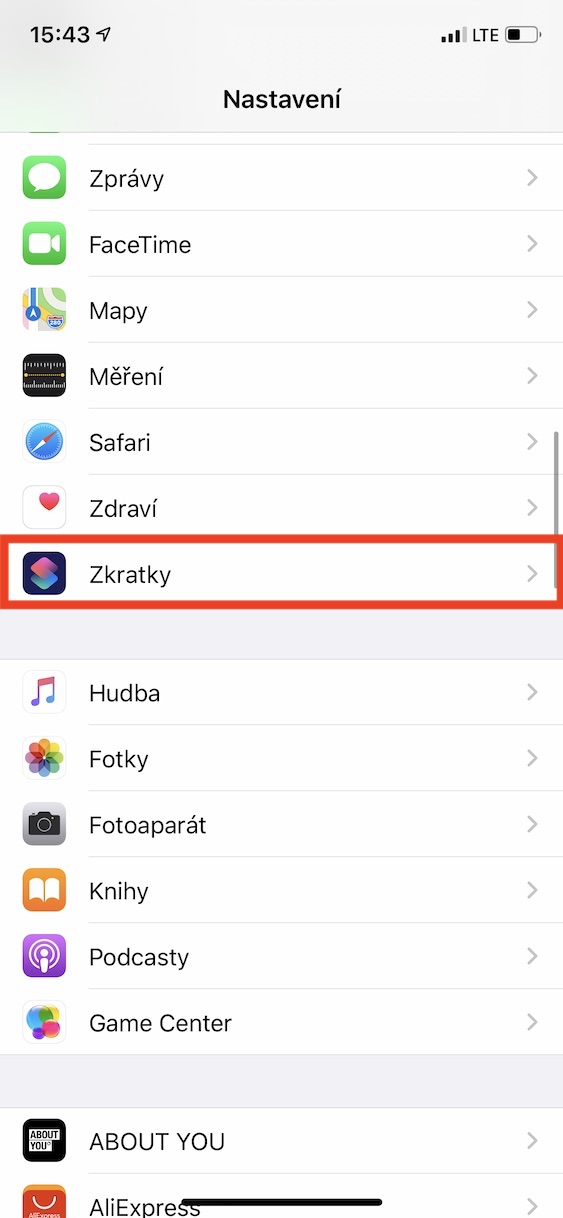
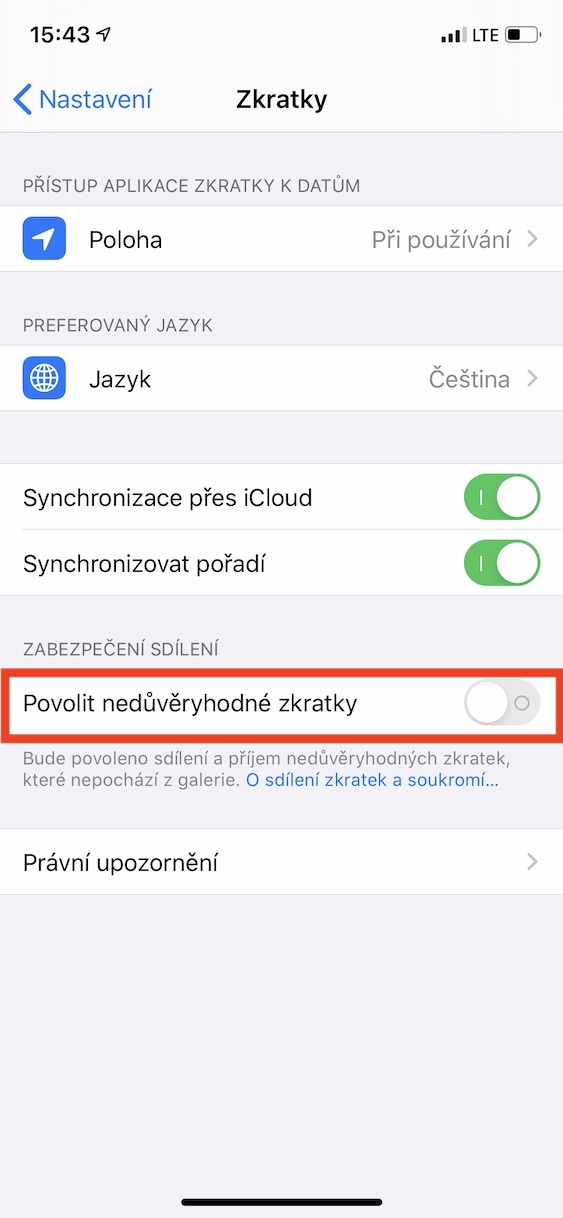
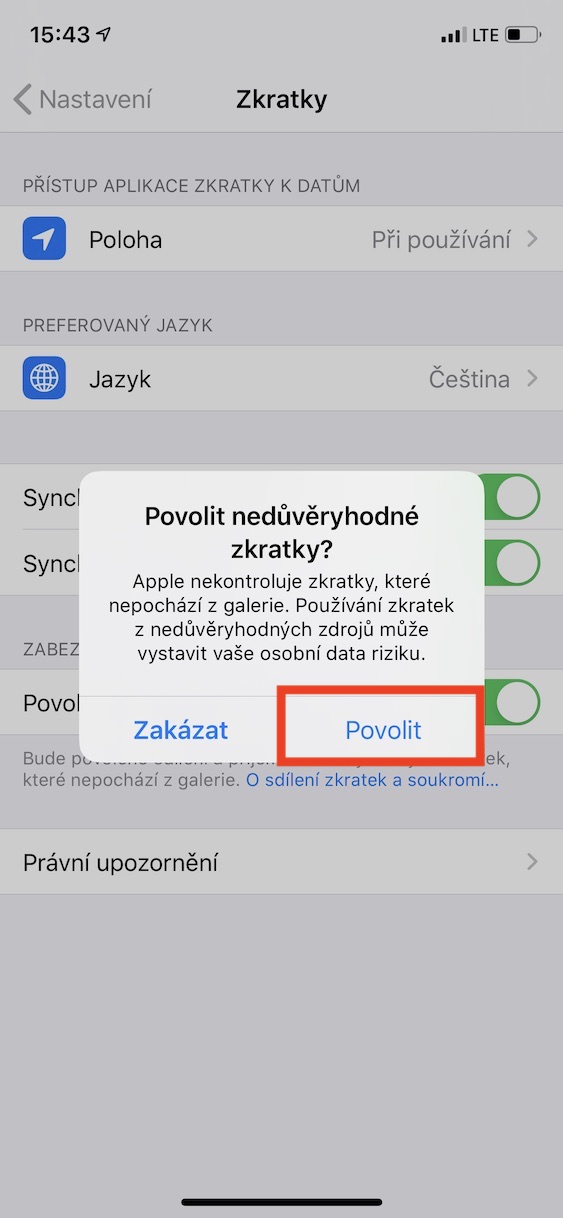
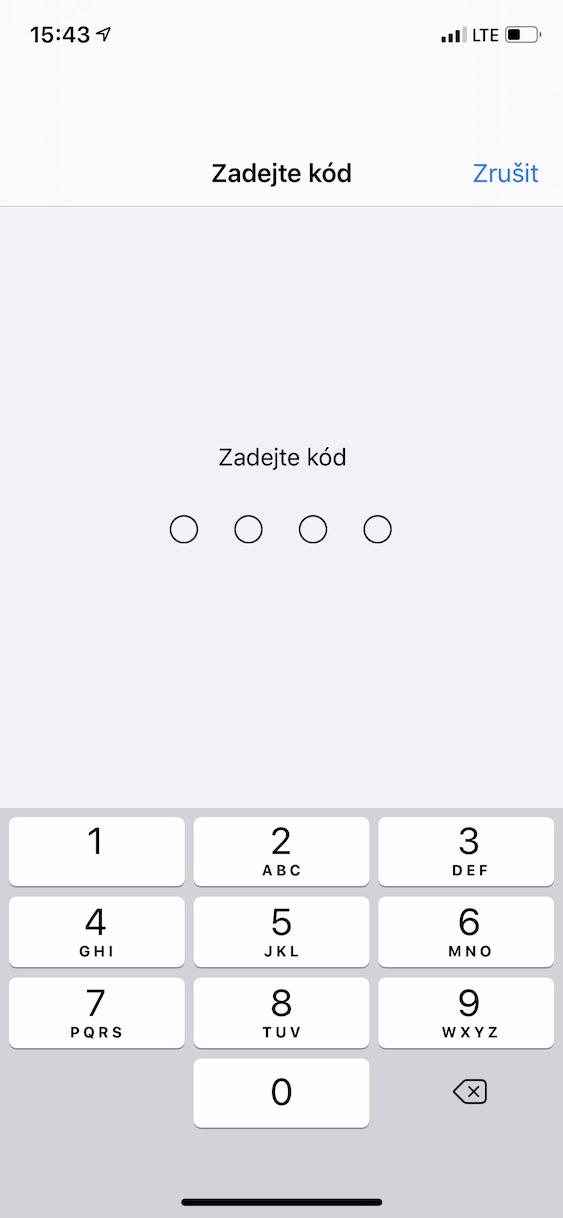
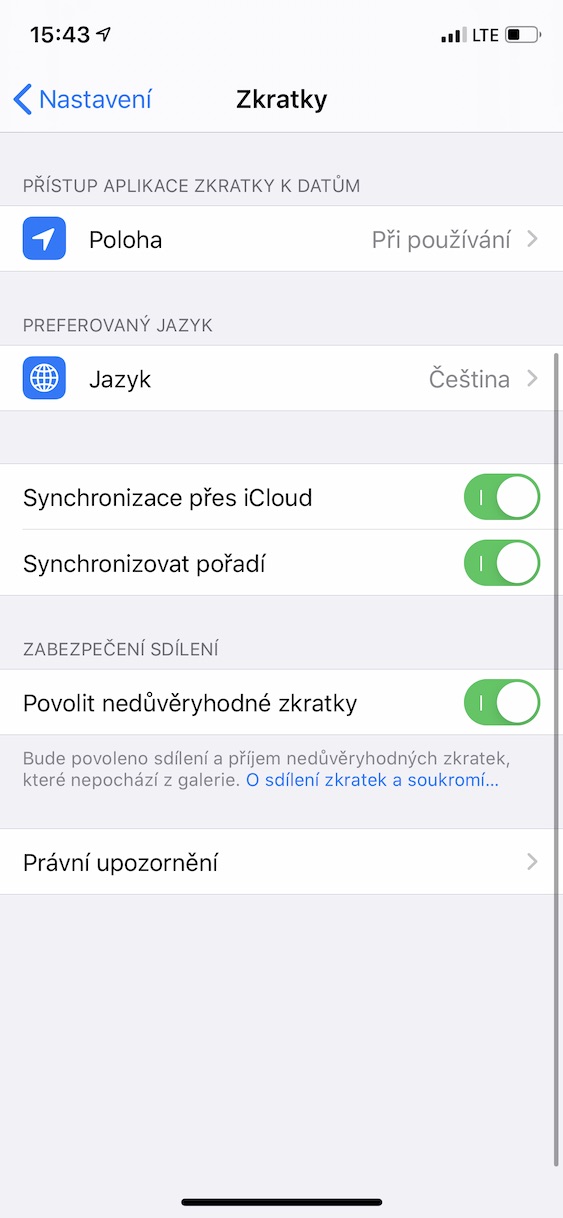
Wala ko kahibalo, pero naa koy iOS 13.1.3 ug ang Allow Untrusted Shortcuts item wala gyud.
Wala man koy nabutang sa settings. Gusto nga i-update ang artikulo.
Nawala usab nako kini nga tibuuk nga butang, busa unsaon nako pag-enable kung wala kini?